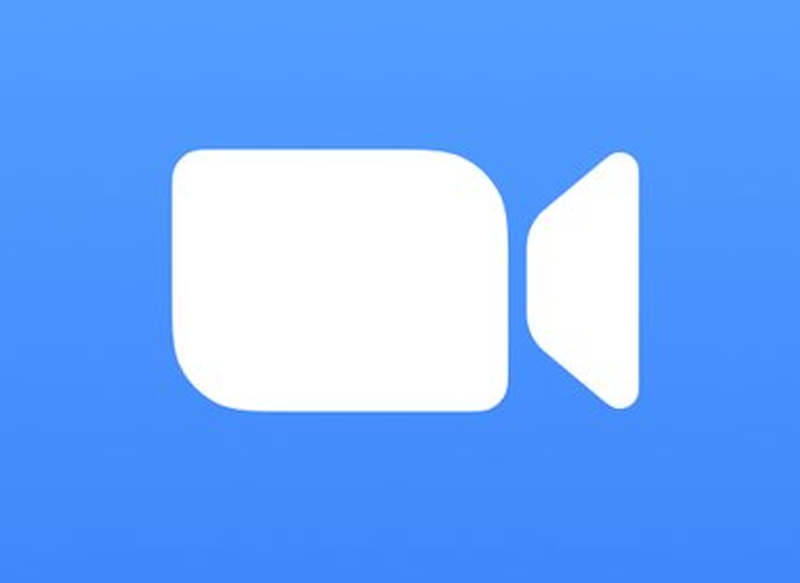Лас- видеозвонки Они стали очень модными благодаря коронавирусу и необходимости для пользователей общаться и видеть друг друга через мобильные устройства и компьютеры, что привело к тому, что эти типы приложений широко загружаются во время заключения COVID-19. Через них можно проводить видеоконференции, Дать или получить онлайн занятия и стать идеальным местом для общения.
Каждое из приложений для видеозвонков имеет свои собственные характеристики и функции, поскольку некоторые из них имеют ограничение на количество подключенных пользователей, другие разрешают совместное использование экрана и записывать встречи. Если вы хотите знать как записывать видеозвонки в Zoom и других сервисах Мы собираемся объяснить, как это можно сделать простым способом.
Как записывать видеозвонки в Zoom
Zoom - это приложение для видеозвонков, которое является одним из самых загружаемых в Испании, достигнув в последние месяцы большого бума, собирая 300 миллионов участников в день. Через это приложение можно записать встречуХотя те, кто использует бесплатную версию, должны хранить файл локально и не смогут загрузить его в облако.
Эта вторая возможность доступна для премиум-пользователей, которые даже могут редактировать файл из облака. Zoom позволяет записывать как с десктопной версии, так и в приложениях для мобильных телефонов Android и iOS.
Если вы хотите записать видеозвонок с увеличением, вы должны выполнить следующие шаги:
Прежде всего, вы должны отметить, что при запуске видеозвонка Zoom вы должны включить опцию записи, который доступен внизу. Это доступно после настройки, позволяя записывать только организатором видеозвонка или разрешая всем участникам записывать его.
Когда начинается запись, приложение выдает сообщение, чтобы все участники могли знать и знать, что видеозвонок будет записан. В разделе участников вы можете идентифицировать тех, кто записывает, поскольку красный кружок появляется рядом с именем того, кто записывает
В случае, если запись сделана в облаке с использованием премиум-сервиса, электронное письмо будет получено, когда запись будет готова.
Как записывать видеозвонки в Skype
Skype Это один из самых известных и популярных видеозвонков. Это приложение позволяет вам делать записи - процесс, который выполняется в облаке и позволяет создавать файл, который можно загрузить и поделиться. Эта функция включена для мобильной версии, но также и для настольной версии, и вы должны выполнить следующие шаги, чтобы выполнить запись:
Как только начинается насилие по вызову, которое можно запустить без регистрации, пользователь должен перейти в меню параметров и щелкнуть значок с тремя точками, расположенный в верхней части экрана, где находится кнопка. Начать запись. На нем необходимо нажать, чтобы начать запись.
Это автоматически вызовет появление сообщения, предупреждающего всех участников о том, что оно будет записано, чтобы каждый мог об этом знать. Как только запись будет завершена, она появится в чате и будет доступна для скачивания в течение 30 дней подряд. Его можно скачать и сохранить в виде файла в формате MP4.
Как записывать видеозвонки на FaceTime
FaceTime это приложение Apple, позволяющее совершать видеозвонки, учитывая, что их можно записывать только через рабочий стол Mac. Если вы хотите сделать это с iPad или iPhone, терминалы должны быть подключены к компьютеру с помощью USB-кабель.
Для записи видеозвонка необходимо выполнить следующие действия:
Сначала вы должны открыть Быстрое время для Mac, чтобы вы могли получить доступ к файлам и щелкнуть Новая запись. Когда вы окажетесь внутри, вам нужно будет нажать кнопку запись и выберите устройство, с которого производится запись. Для записи звука рекомендуется использовать компьютер.
Если вы хотите записать FaceTime вы должны открыть приложение на своем компьютере, затем перейти в учет а затем Новая запись экрана. Рядом с кнопкой записи вы найдете выпадающее меню, в котором вам нужно будет выбрать Внутренний микрофон так что звук разговора записывается.
Приложение позволяет нам записывать весь экран или только его часть. Эта сделанная запись будет сохранена на компьютере, и вы сможете поделиться ею позже с Mac или мобильного устройства.
Как записывать видеозвонки в Microsoft Teams
Microsoft Команды - это приложение, которое сегодня пользуется большой популярностью, его используют более 70 миллионов человек в день. С его помощью вы можете делать записи видеозвонков, сохраняя записи в облаке через службу Microsoft Stream. Таким образом, вы можете легко и удобно делиться контентом с другими людьми.
Если вы хотите записывать видеозвонки с помощью этого инструмента, вы должны выполнить следующие действия: вы должны перейти к видеозвонку и, войдя в него, вы должны нажать на кнопку с тремя точками, которые вы можете найти на панели управления, где вам нужно будет нажать на Больше вариантов а затем нажмите на Начать запись.
В это время, как и в случае с другими аналогичными приложениями, инструмент уведомит участников о том, что видеозвонок будет записан, поэтому все будут уведомлены об этом.
Когда вы хотите закончить запись, вы должны перейти в меню, чтобы Больше вариантов и выберите вариант Остановить запись. Как только видеозвонок будет записан и будет готов к загрузке или отправке, вам будет отправлено электронное письмо с уведомлением о его доступности.
Таким образом, вы уже знаете, как выполнять записи видеозвонков, которые вы можете совершать в других службах, что настоятельно рекомендуется в тех случаях, когда вам необходимо иметь доступную информацию, чтобы просмотреть ее позже.